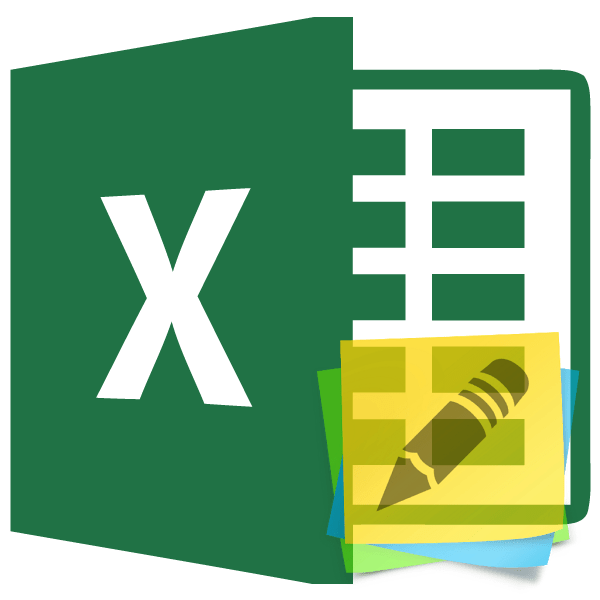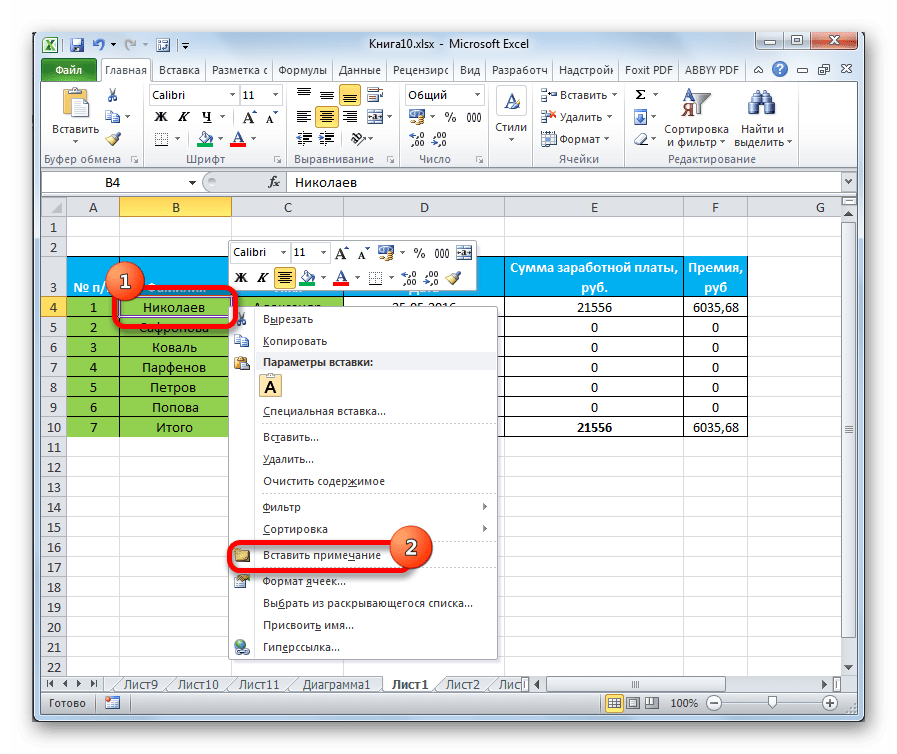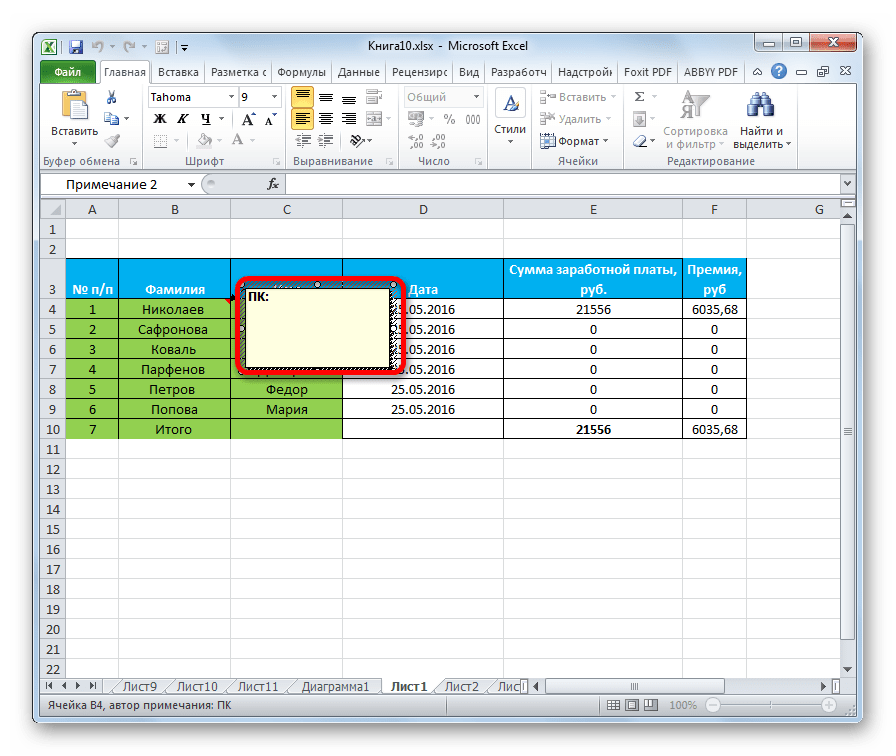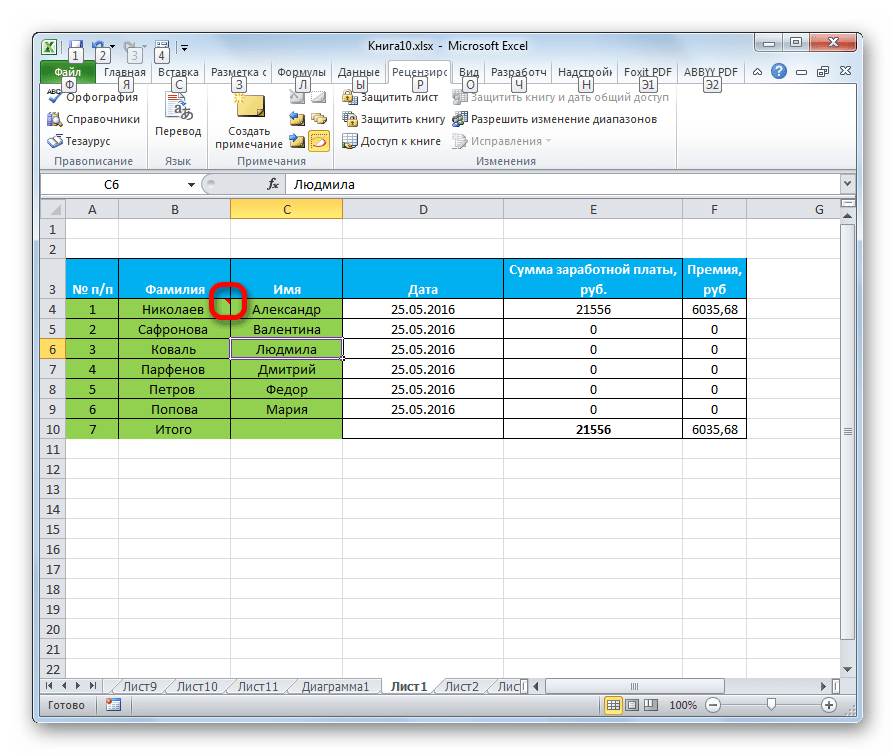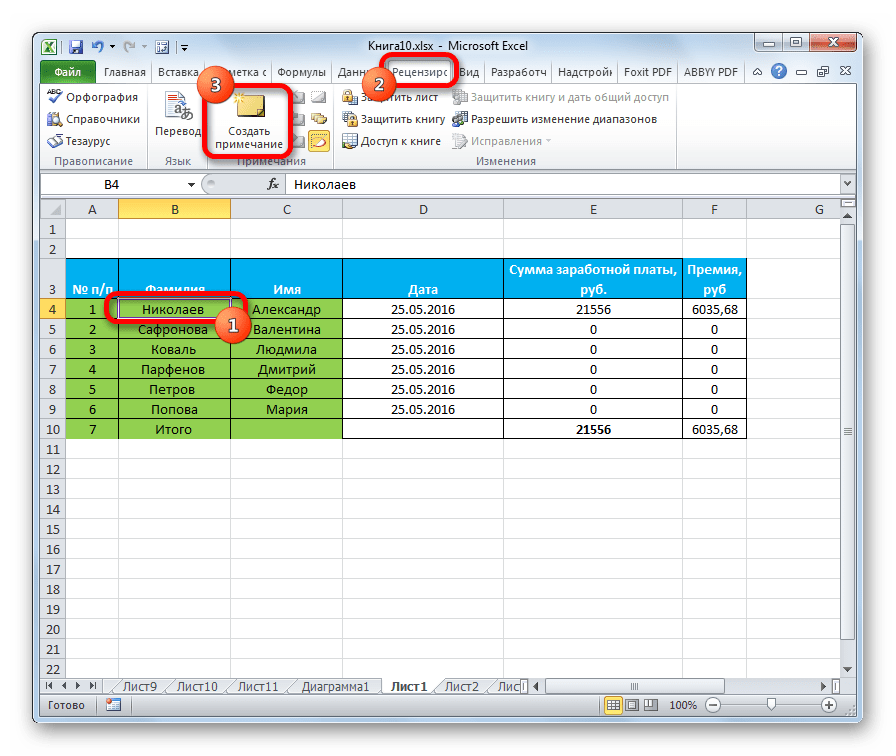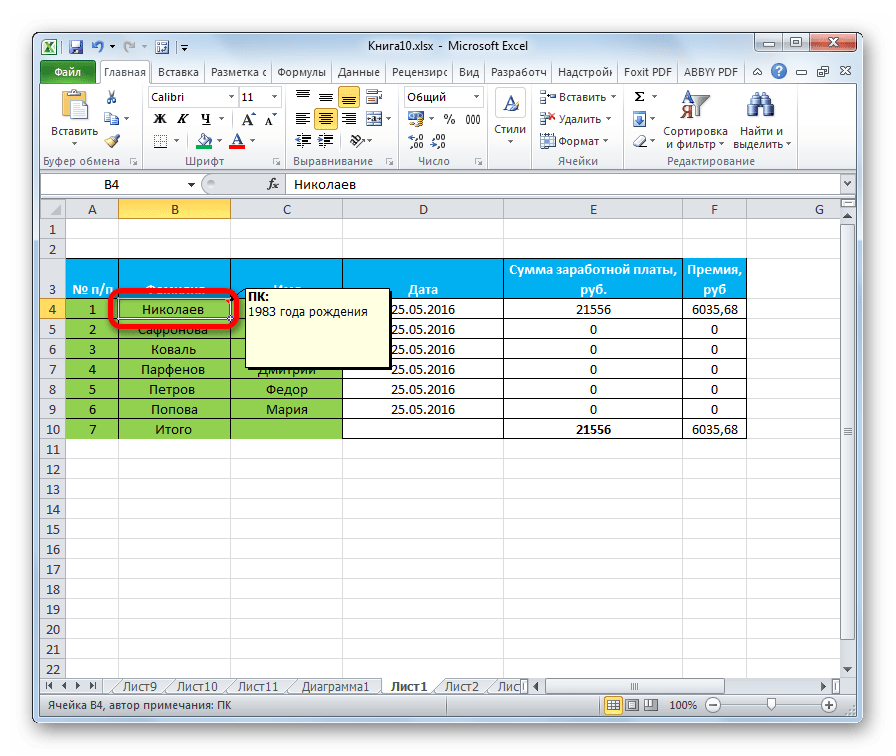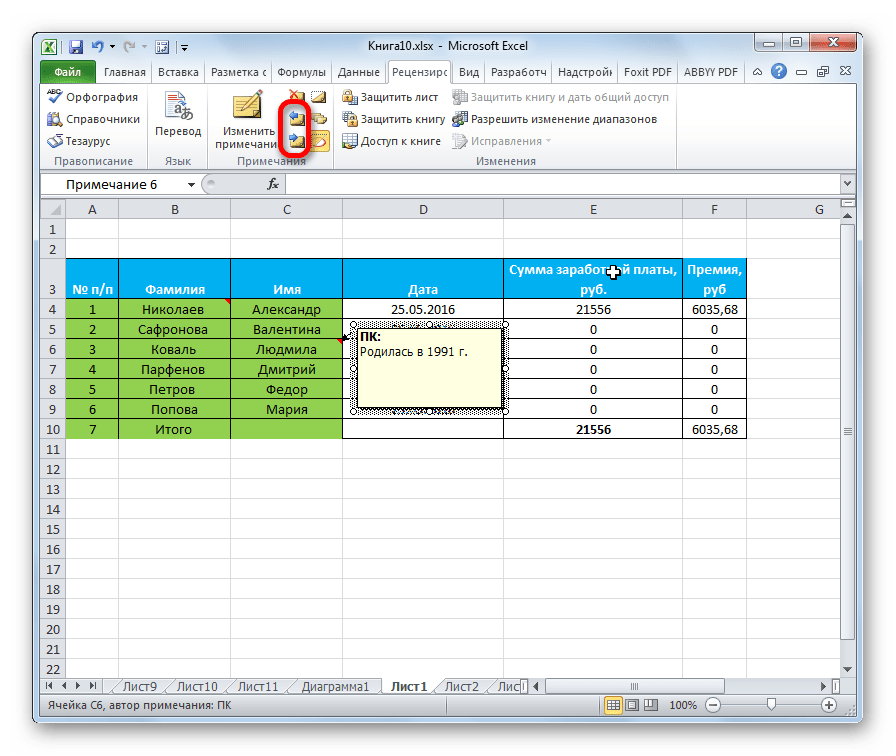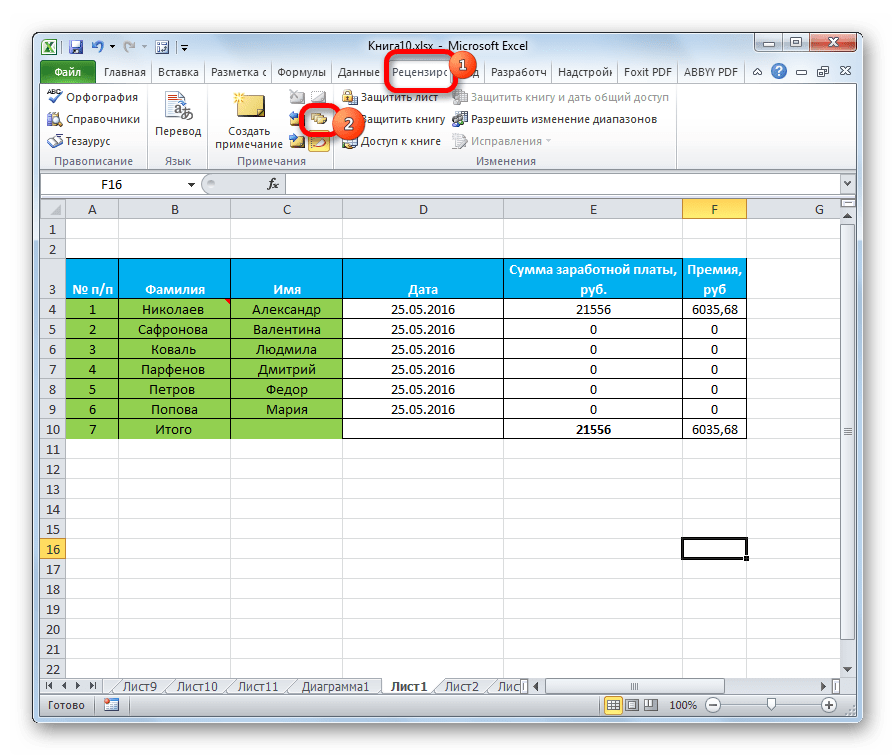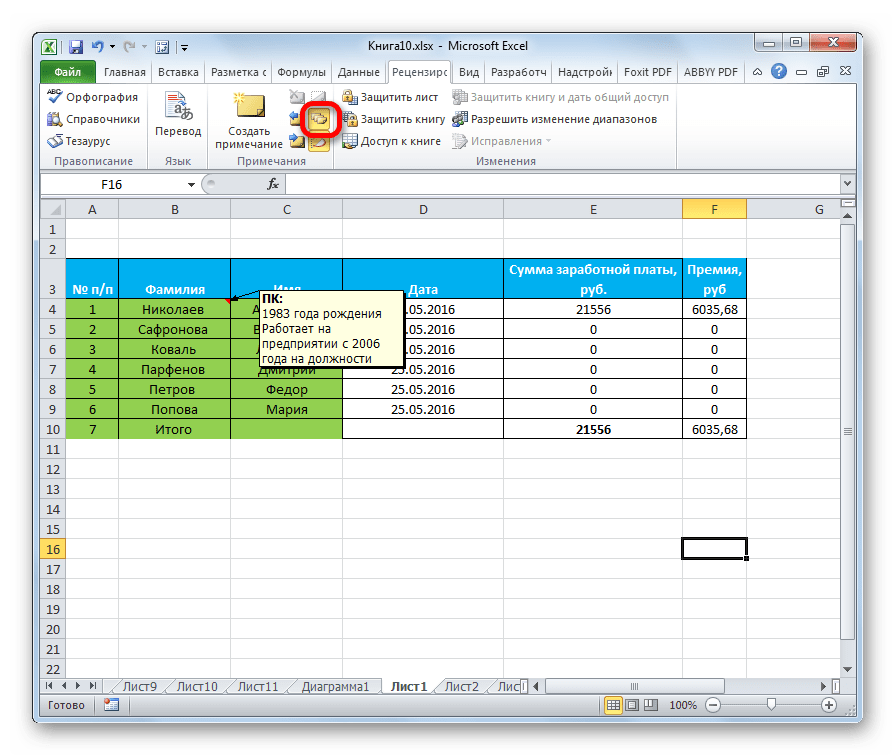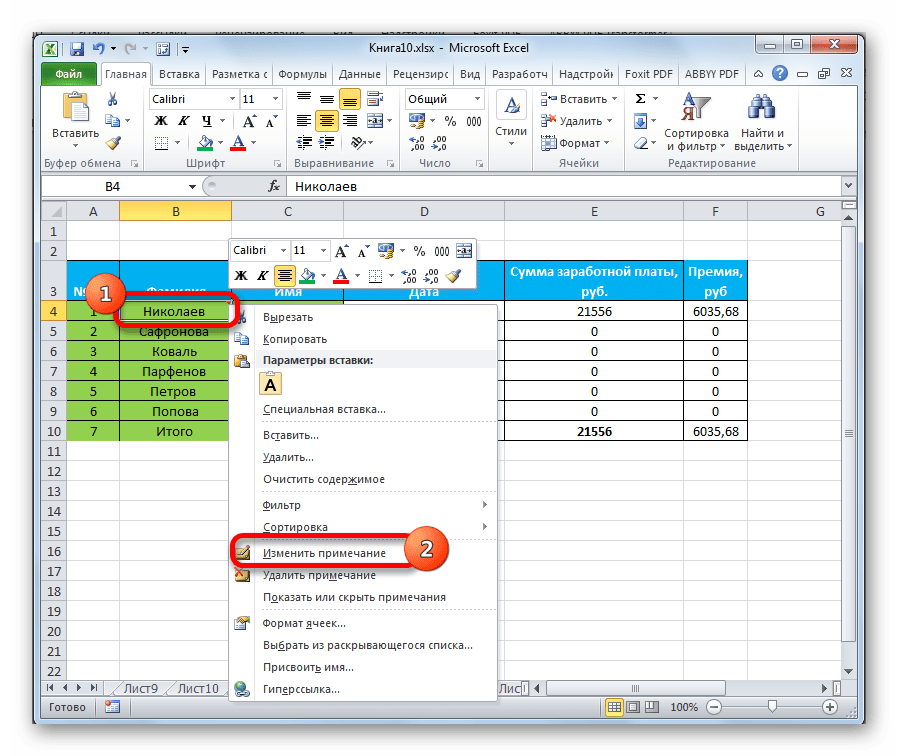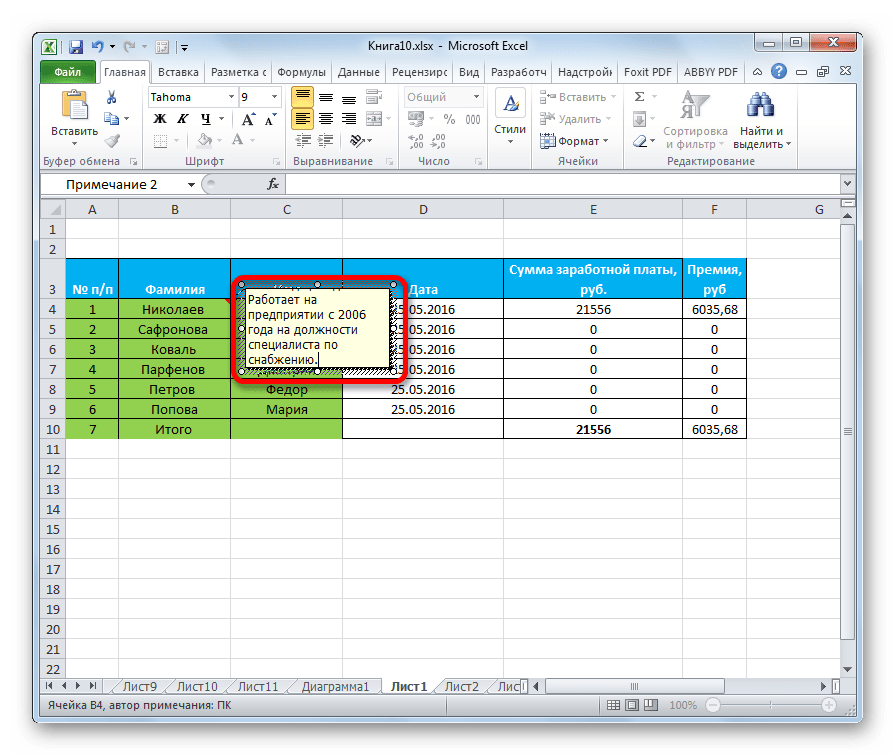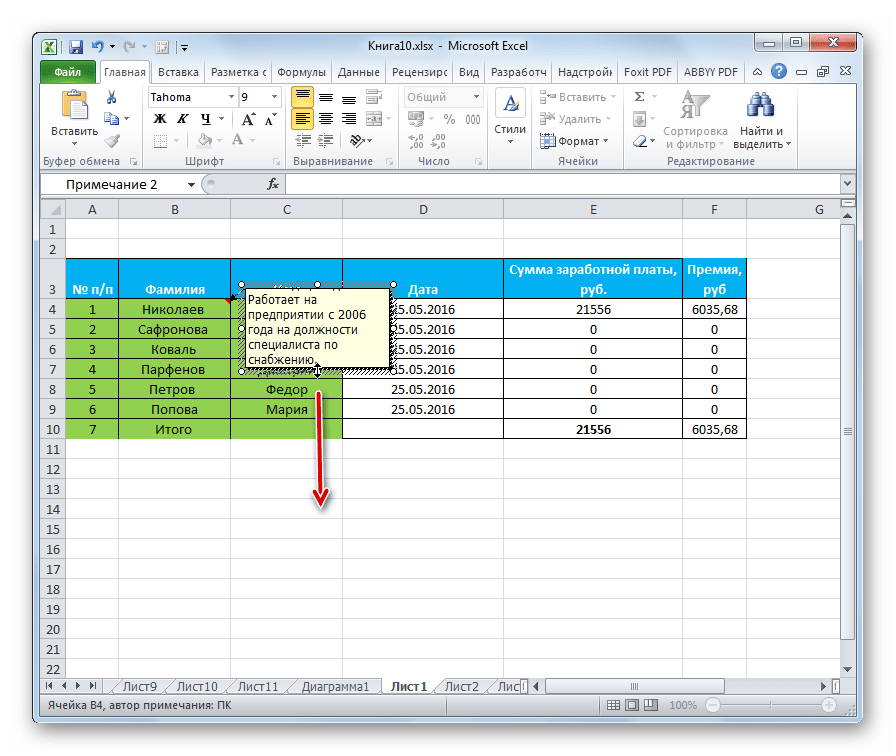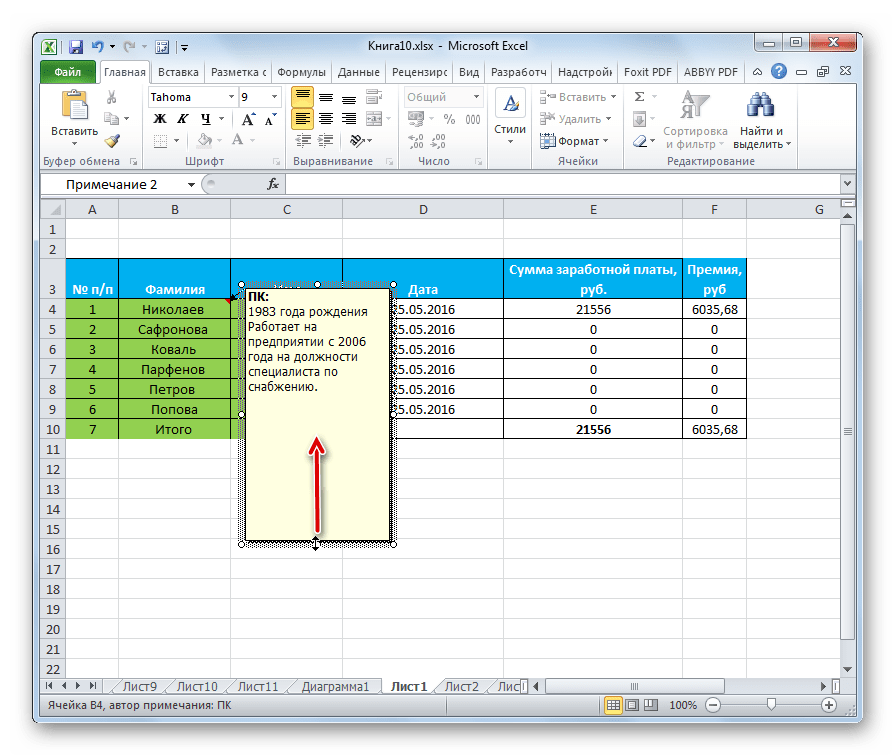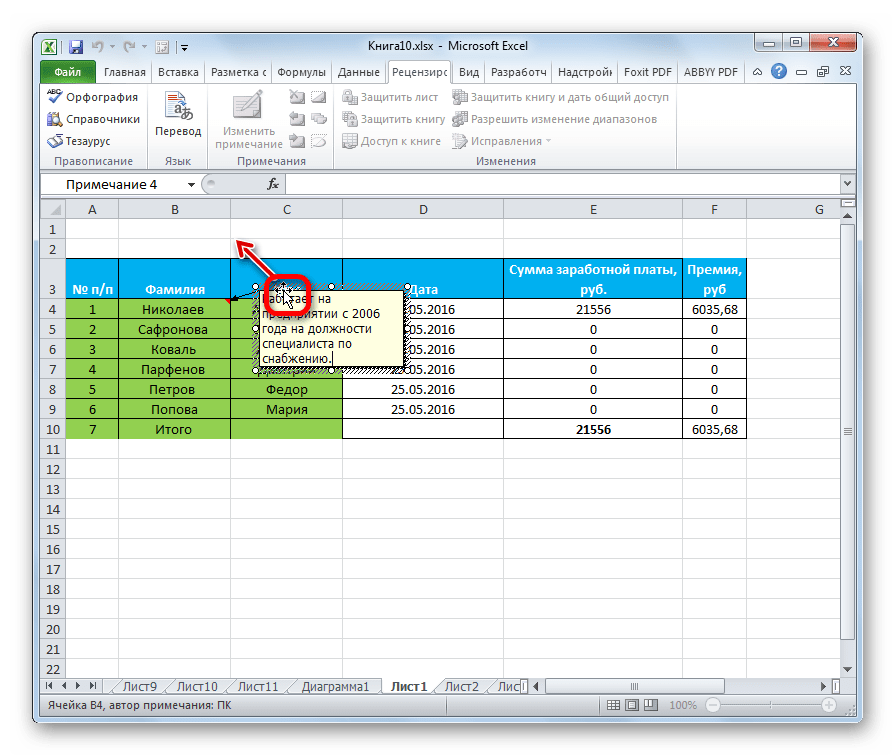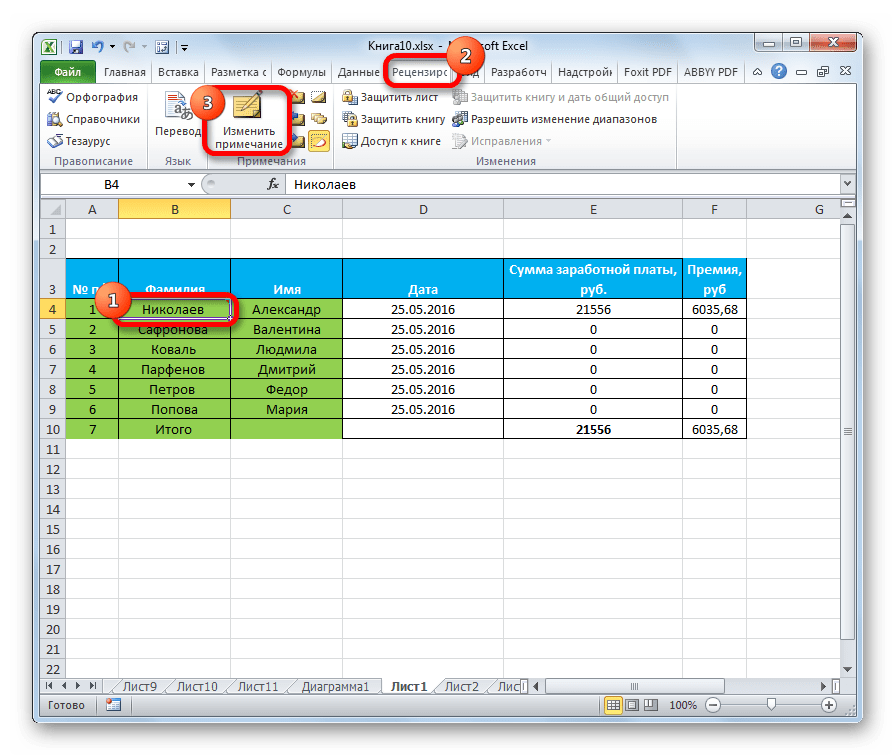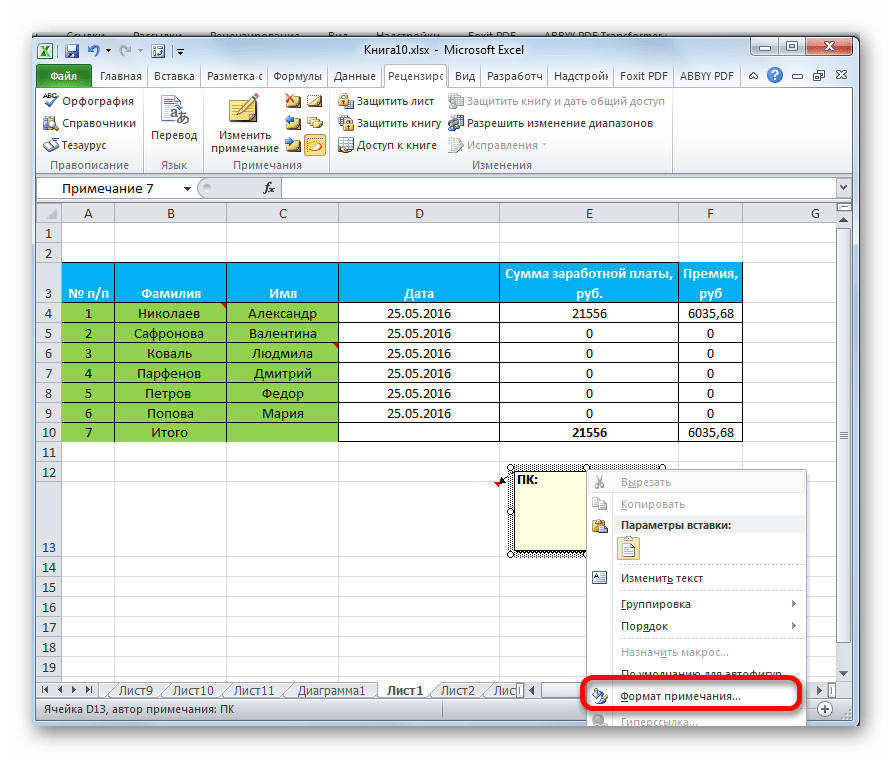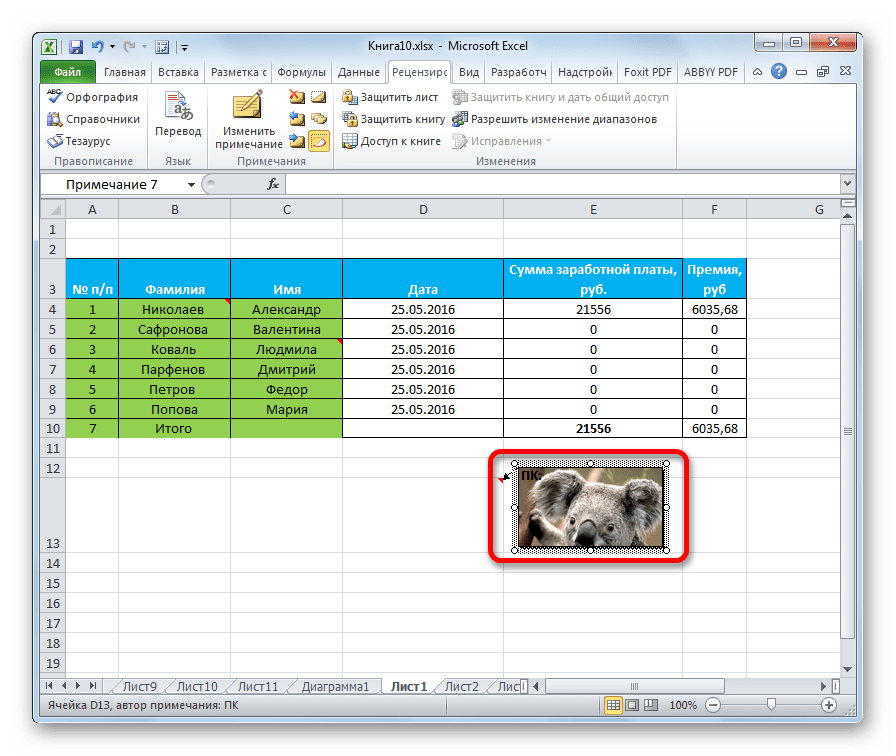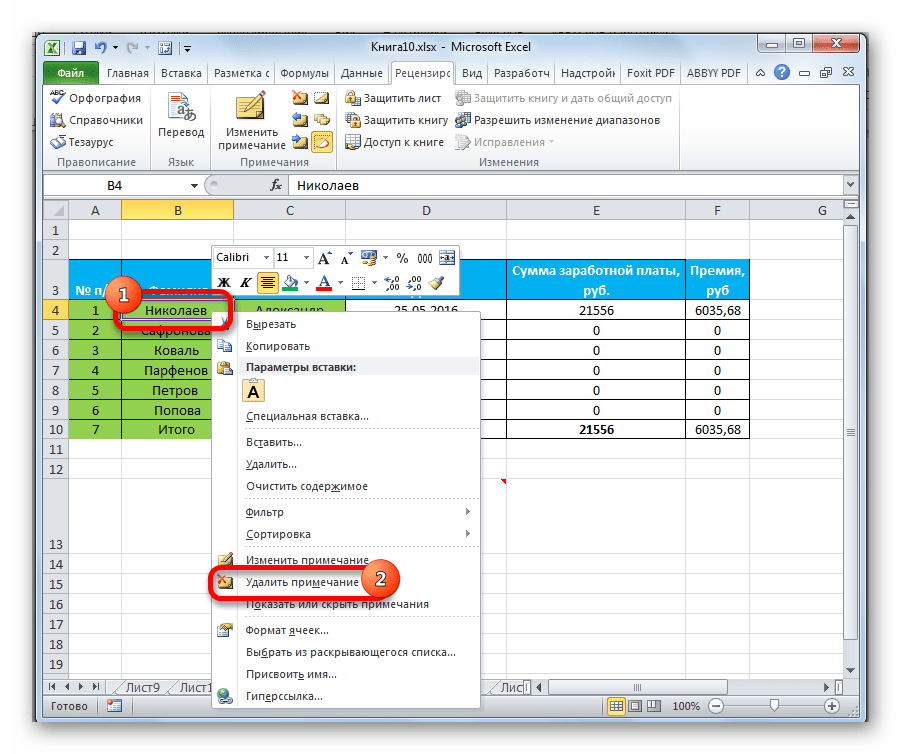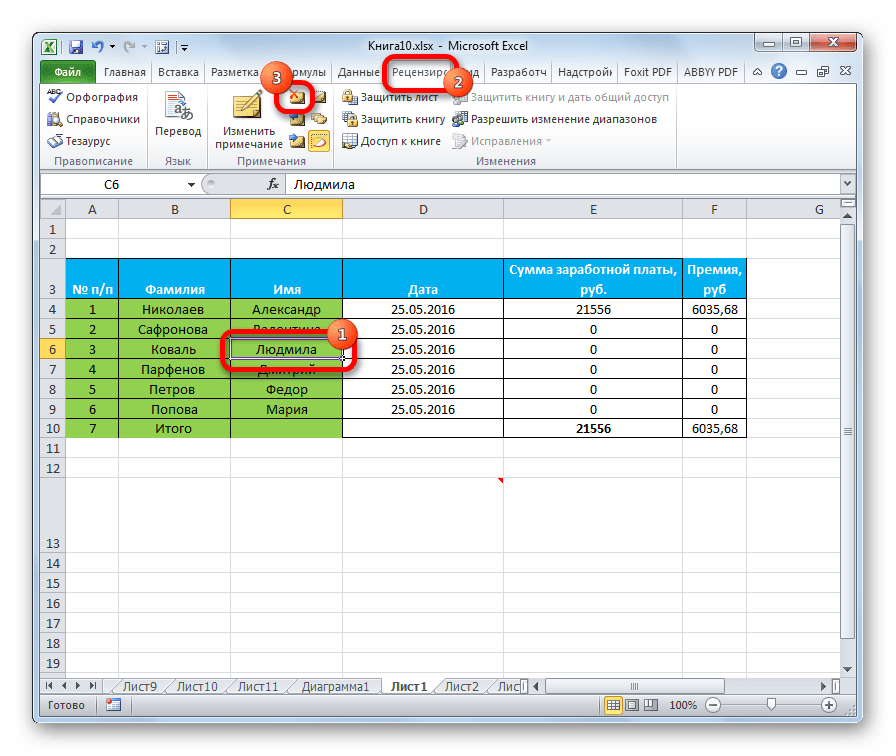MulTEx »
18 Февраль 2019 11000 просмотров
Выравнивание примечаний
Данная функция является частью надстройки MulTEx
Вызов команды:
MulTEx -группа Ячейки/Диапазоны —Диапазоны —Выравнивание примечаний
После создания примечаний на листе(Рецензирование(Review) —Создать примечание(New comment)) в какой-то момент они могут «поехать». Что это значит? Это значит, что по «непонятным» причинам примечание начинает отображаться не чуть правее и ниже ячейки, а либо значительно ниже/выше, либо очень далеко внизу, либо вообще «схлопывается»(ширина или высота становятся значительно меньше ожидаемого, а то и вовсе отсутствуют) — все зависит от конкретной ситуации:
Чаще всего это происходит после фильтрации строк, скрытия/отображения строк и столбцов, закрепления областей. Притом происходит не сразу, а через некоторое время после использования.
Но как бы то ни было исправлять это в любом случае очень неудобно и достаточно долго, если примечаний на листе не один десяток. Команда Выравнивание примечаний поможет выровнять примечания «одним махом». При этом можно не просто вернуть примечания на их прежнее место, но и переназначить им размер и изменить полностью формат примечания по образцу:
Просматривать примечания
блок отвечает за определение примечаний, к которым будут применены указанные изменения
- в диапазоне — изменения будут применены ко всем примечаниям, расположенным в указанном диапазоне ячеек
- во всех ячейках активного листа — изменения будут применены ко всем примечаниям активного листа
- во всех листах активной книги — изменения будут применены ко всем примечаниям на всех листах активной книги
Копировать формат примечания из ячейки
если отмечен, то в поле ниже необходимо указать адрес ячейки с примечанием, формат которого будет скопирован и применен ко всем примечаниям(примечания отбираются в блоке Просматривать примечания). Может пригодиться в случаях, когда надо не просто выровнять примечания, а назначить всем примечаниям новый формат(шрифт, цвет, форма и т.п.). Тогда можно создать нужное оформление только для одного примечания, вызвать команду и отметить только пункт Копировать формат примечания из ячейки. Размеры и положение примечания при этом можно оставить прежними.
Изменять положение примечаний
если отмечен, то для всех отобранных примечаний будет изменено их положение относительно ячейки, в которой они созданы. Оно выставляется согласно настроек по умолчанию(чуть правее ячейки с примечанием). Этот пункт обязательно отмечать, если необходимо вернуть положение примечаний в случаях, когда они «съехали».
Изменять размеры примечаний
если отмечен, то вместе с положением и форматом примечаний будет так же изменен и их размер. Допускается два варианта:
- автоподбор по содержимому — размер примечания будет подобран так, чтобы на нем отображался весь текст примечания. Следует осторожно применять, если текст примечания слишком длинный. Удобно применять, если текст примечаний в ячейках сильно различается по количеству символов, но необходимо отобразить весь текст так, чтобы он был полностью отображен и в то же время не оставалось много пустого места, если текст небольшой
- как в ячейке-образце — ширина и высота каждого примечания будут точно такими же, как в примечании указанной ячейки.
- фиксированные размеры — задаются произвольные высота и ширина примечания. Применяется как правило в случаях, когда примечания не содержат длинного текста и заданные размеры 100% вместят весь текст и примечание при этом будет выглядеть аккуратно. Важно: размеры задаются не в сантиметрах, а в поинтах, поэтому подбирать оптимальные размеры лучше на тестовых данных.
Расскажи друзьям, если статья оказалась полезной:
Видеоинструкции по использованию надстройки MulTEx
Содержание
- Работа с примечаниями
- Создание
- Просмотр
- Редактирование
- Добавление изображения
- Удаление примечания
- Вопросы и ответы
Примечания являются встроенным инструментом Excel. С его помощью можно добавлять различные комментарии к содержимому ячеек. Особенно ценной становится эта функция в таблицах, где по различным причинам нельзя изменять положения столбцов, чтобы добавить дополнительную колонку с пояснениями. Давайте выясним, как добавлять, удалять и работать с примечаниями в Экселе.
Урок: Вставка примечаний в Microsoft Word
Работа с примечаниями
В примечаниях можно не только писать поясняющие записи к ячейке, но и добавлять фотографии. Кроме того, существует ещё ряд других возможностей данного инструмента, о которых мы поговорим ниже.
Создание
Прежде всего, разберемся, как создать примечание.
- Чтобы добавить примечание, выделяем ячейку, в которой хотим его создать. Кликаем по ней правой кнопкой мыши. Открывается контекстное меню. Кликаем в нем по пункту «Вставить примечание».
- Открывается небольшое контекстное окошко справа от выбранной ячейки. В самом его верху по умолчанию указано имя учетной записи, под которой пользователь зашел в систему компьютера (или авторизовался в Microsoft Office). Установив курсор в область этого окошка, он может набрать с клавиатуры любой текст на свое усмотрение, который посчитает необходимым для вставки комментария к ячейке.
- Кликните по любому другому месту на листе. Главное, чтобы это было сделано за пределами поля комментирования.
Таким образом, можно сказать, что комментарий будет создан.
Указателем того, что в ячейке содержится примечание, является небольшой индикатор красного цвета в её верхнем правом углу.
Существует ещё один способ создания этого элемента.
- Выделяем ячейку, в которой будет находиться комментарий. Переходим во вкладку «Рецензирование». На ленте в блоке настроек «Примечания» жмем на кнопку «Создать примечание».
- После этого около ячейки открывается точно такое же окошко, о котором шла речь выше, и в него таким же способом добавляются нужные записи.
Просмотр
Для того, чтобы просмотреть содержимое комментария нужно просто навести курсор на ту ячейку, в которой он содержится. При этом ничего нажимать не нужно ни на мышке, ни на клавиатуре. Комментарий будет виден в виде всплывающего окошка. Как только курсор будет убран с этого места, окошко исчезнет.
Кроме того, навигацию по примечаниям можно осуществлять с помощью кнопок «Следующие» и «Предыдущие», расположенных во вкладке «Рецензирование». При нажатии на данные кнопки будут последовательно один за другим активироваться примечания на листе.
Если вы хотите, чтобы комментарии постоянно присутствовали на листе, независимо от того, где находится курсор, то нужно перейти во вкладку «Рецензирование» и в блоке инструментов «Примечания» на ленте нажать на кнопку «Показать все примечания». Она может также назваться «Отобразить все примечания».
После этих действий комментарии будут отображаться независимо от положения курсора.
Если пользователь захочет вернуть все по-старому, то есть, скрыть элементы, то он должен будет повторно нажать на кнопку «Показать все примечания».
Редактирование
Иногда нужно отредактировать комментарий: изменить его, добавить информацию или подкорректировать место его размещения. Эту процедуру тоже выполнить довольно просто и интуитивно понятно.
- Кликаем правой кнопкой мыши по ячейке, в которой содержится комментарий. В появившемся контекстном меню выбираем пункт «Изменить примечание».
- После этого открывается окошко с примечанием готовое к редактированию. В него тут же можно вносить новые записи, стирать старые, производить другие манипуляции с текстом.
- Если был добавлен объем текста, который не помещается в границы окошка, и тем самым часть информации получается скрытой от глаз, то можно расширить окно примечания. Для этого нужно навести курсор на любую белую точку на границе комментария, дождаться, когда он примет форму двунаправленной стрелки и, зажав левую кнопку мыши, потянуть его в направлении от центра.
- Если вы растянули окно сильно широко или удалили текст и уже не нуждаетесь в большом пространстве для комментариев, то таким же образом его можно уменьшить. Но на этот раз границы нужно тянуть к центру окна.
- Кроме того, можно перемещать саму позицию окошка без изменения его размера. Для этого нужно подвести курсор к границе окна и дождаться, когда на его конце появится пиктограмма в виде четырех стрелок, направленных в разные стороны. Затем следует зажать кнопку мыши и перетащить окно в нужную сторону.
- После того, как процедура редактирования проведена, как и в случае создания, нужно кликнуть по любому месту листа за пределами поля для редактирования.
Есть способ перейти к редактированию примечания и с помощью инструментов на ленте. Для этого нужно выделить содержащую его ячейку и кликнуть по кнопке «Изменить примечание», расположенной во вкладке «Рецензирование» в блоке инструментов «Примечания». После этого окошко, содержащее комментарий, станет доступным для редактирования.
Добавление изображения
В окно примечаний может быть добавлено изображение.
- Создаем примечание в заранее подготовленной ячейке. В режиме редактирования становимся на край окошка для комментариев, пока на конце курсора не появится пиктограмма в виде четырех стрелок. Кликаем правой кнопкой мыши. Открывается контекстное меню. В нем переходим по пункту «Формат примечания…».
- Открывается окно форматирования. Переходим во вкладку «Цвета и линии». Кликаем по полю с выпадающим списком «Цвет». В появившемся меню переходим в пункт «Способы заливки…».
- Открывается новое окно. В нём следует перейти во вкладку «Рисунок», а затем нажать на одноименную кнопку.
- Открывается окно выбора изображения. Выбираем нужную нам картинку на жестком диске или съемном носителе. После того, как выбор сделан, жмем на кнопку «Вставить».
- После этого, автоматически возвращаемся в предыдущее окно. Тут устанавливаем галочку напротив пункта «Сохранять пропорции рисунка» и жмем на кнопку «OK».
- Возвращаемся в окно форматирования примечания. Переходим во вкладку «Защита». Снимаем флажок с позиции «Защищаемый объект».
- Далее перемещаемся во вкладку «Свойства» и устанавливаем переключатель в позицию «Перемещать и изменять объект вместе с ячейками». Последние два пункта нужно было выполнить, чтобы привязать примечание и соответственно картинку к ячейке. Далее жмем на кнопку «OK».
Как видим, операция выполнена успешно и изображение вставлено в ячейку.
Урок: Как вставить картинку в ячейку в Excel
Удаление примечания
Теперь давайте выясним, как удалить примечание.
Сделать это также можно двумя способами, как и создать комментарий.
Для реализации первого варианта нужно кликнуть по ячейке, содержащей примечание, правой кнопкой мыши. В появившемся меню просто следует нажать на кнопку «Удалить примечание», после чего его не станет.
Для удаления вторым способом выделите нужную ячейку. Затем перейдите во вкладку «Рецензирование». Кликните по кнопке «Удалить примечание», которая размещена на ленте в блоке инструментов «Примечания». Это тоже приведет к полному удалению комментария.
Урок: Как удалить примечания в Microsoft Word
Как видим, с помощью примечаний в Экселе можно не только добавить комментарий к ячейке, но даже вставить фотографию. При определенных условиях данная возможность может оказать неоценимую помощь пользователю.
|
не всем известно что: если переместить примечание и сохранить файл, то оно возвращается в условно-исходное положение |
|
|
VovaK Пользователь Сообщений: 1716 |
Правая кнопочка мыша на рамочке примечания и изголяйтесь на здоровье сколько фантазии хватит, можно даже автофигуру прицепить. |
|
VovaK Пользователь Сообщений: 1716 |
|
|
Alex_ST Пользователь Сообщений: 2746 На лицо ужасный, добрый внутри |
VovaK, С уважением, Алексей (ИМХО: Excel-2003 — THE BEST!!!) |
|
Serge Пользователь Сообщений: 11308 |
{quote}{login=VovaK}{date=11.02.2010 09:37}{thema=}{post}VovaK: Выделяете и выбираете команду- Действие из меню автофигур — и далее Изменить автофигуру{/post}{/quote} |
|
The_Prist Пользователь Сообщений: 14182 Профессиональная разработка приложений для MS Office |
Для 2007 надо сначала на Быструю панель вынести команду — Изменить фигуру. Даже самый простой вопрос можно превратить в огромную проблему. Достаточно не уметь формулировать вопросы… |
|
Serge Пользователь Сообщений: 11308 |
Спасибо, сам долго искал бы |
|
yevgeniy Пользователь Сообщений: 788 |
Быстрая панель это та што мышкой вызываем? |
|
The_Prist Пользователь Сообщений: 14182 Профессиональная разработка приложений для MS Office |
Быстрая панель, это панель, на которую мы добавляем свои элементы. Даже самый простой вопрос можно превратить в огромную проблему. Достаточно не уметь формулировать вопросы… |
|
yevgeniy Пользователь Сообщений: 788 |
ааа! |
|
не всем известно что: если переместить примечание и сохранить файл, то оно возвращается в условно-исходное положение ПРИ НАВЕДЕНИИ МЫШИ |
|
|
The_Prist Пользователь Сообщений: 14182 Профессиональная разработка приложений для MS Office |
Как-то делал макрос, который отображает примечание при наведении мыши таким образом, как оно и было настроено. Или вроде того. Поищу. Найду — выложу. Даже самый простой вопрос можно превратить в огромную проблему. Достаточно не уметь формулировать вопросы… |
|
The_Prist Пользователь Сообщений: 14182 Профессиональная разработка приложений для MS Office |
Вот сам макрос. При активации ячейки примечание отображается так, как и было оставлено. В теле макроса есть ссылка на тему, где это обсуждалось. Советую прочитать, т.к. там были какие-то заковыки с объединёнными ячейками, которые были успешно решены. Даже самый простой вопрос можно превратить в огромную проблему. Достаточно не уметь формулировать вопросы… |
|
The_Prist — спасибо |
|
|
The_Prist Пользователь Сообщений: 14182 Профессиональная разработка приложений для MS Office |
{quote}{login=нормальный}{date=12.02.2010 10:54}{thema=}{post}но надо без макросов{/post}{/quote}Никагггг… Даже самый простой вопрос можно превратить в огромную проблему. Достаточно не уметь формулировать вопросы… |
|
Guest Гость |
#16 13.02.2010 09:39:23 вариант типа примечание Прикрепленные файлы
|
|
Группа: Пользователи Ранг: Прохожий Сообщений: 3
Замечаний: |
Есть таблица с множеством строк (около 6000), в которую постоянно вставляются новые строки (в начале, середине, конце таблицы…..куда угодно), так же на многих ячейках созданы примечания и включена функция постоянного отображения их. Так вот, при добавлении новых строк в таблицу примечания «уезжают» по отношению к своей ячейке и получаются такие вот длинные линии как на принтскрине. Как «привязать» расположение примечаний что бы они находились рядом с ячейкой постоянно, не зависимо от изменения таблицы?
Сообщение отредактировал Serge_007 — Среда, 19.02.2014, 23:32
Как изменить расположение текстового поля примечания?
Для того чтобы изменить расположение текстового поля примечания существуют два несложных способа.
1 способ:
- В окне открытого листа щелкните правой кнопкой мыши на ячейке с примечанием.
- В контекстном меню выберите пункт «Показать или скрыть примечания».
- Наведите курсор мыши на рамку текстового поля примечания и при нажатой левой кнопке мыши перетащите его на новое место.
2 способ:
- В окне открытого листа выделите нужную ячейку с примечанием и перейдите к вкладке «Рецензирование».
- В группе «Примечания» выберите пункт «Показать или скрыть примечание».
- Далее действуйте, как в первом способе данной инструкции.
[stextbox id=»info» caption=»Примечание»]При этом соединительная стрелка из угла текстового поля примечания всегда будет неотрывно указывать на ячейку примечания.[/stextbox]